在快节奏的办公与学习场景下,Word作为应用最广泛的文字处理软件,其操作熟练度直接影响着工作效率与学习进度。无论是追求文档格式的高度统一,还是开展多人协作编辑,掌握高效的Word技巧都至关重要。接下来将分享5个实用Word技巧,涵盖格式优化、协同编辑等多个维度,帮助你实现文档处理效率的全面提升。
一、中文大写金额快速转换法
在处理财务相关文档时,输入中文大写金额常常让人费神。其实,无需手动书写,利用输入法就能轻松解决:先敲入“v”,再输入阿拉伯数字,系统会自动将其转为大写金额。例如输入“v5678.90”,就会出现“伍仟陆佰柒拾捌元玖角整”的选项。Win10自带输入法或搜狗输入法都适用,不仅节省时间,还能防止出错。
二、用格式刷快速统一格式
格式刷是让文本样式保持一致的好帮手。当一段文本的字体、字号、颜色等格式设置好后,选中该文本,点击“格式刷”按钮,然后拖动鼠标选中要设置格式的文本,格式就会立刻同步。要是需要多次使用,双击“格式刷”就能连续应用,完成后按“Esc”键或者再次点击该按钮取消,能大大减少重复设置的时间。
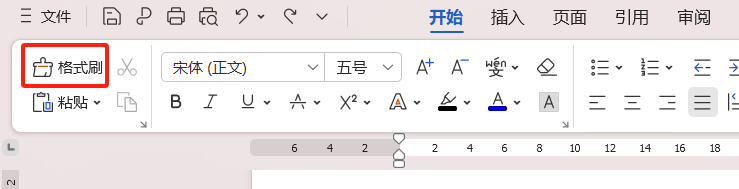
三、用快捷键调整段落缩进
合适的段落缩进能让文档结构更分明。除了拖动水平标尺上的缩进滑块,用快捷键操作更方便:按下“Ctrl+M”可以让段落首行缩进一个字符,按下“Ctrl+Shift+M”则能取消缩进,通过这种精准的操作,让文档排版更规整。
四、快速创建表格的方法
创建表格不用一个个点击菜单,通过符号组合就能快速生成:输入“+”表示列,“-”表示行,输完后按回车就行。比如输入“+++—+++—”,按下回车后,会自动生成2行3列的表格,制作简单表格的效率会大幅提高。
五、多人协作的好工具:批注和修订
多人一起编辑文档时,批注和修订功能能让所有修改都清晰可见。在“审阅”选项卡中,点击“新建批注”可以添加自己的建议;开启“修订”功能后,所有的修改都会用特殊标记显示出来,方便文档作者筛选和处理。
结语
以上这5个Word技巧,涉及到文档编辑中的格式统一、高效输入、结构调整、表格创建以及多人协作等多个重要场景。不管是职场人士处理工作文档,还是学生撰写作业报告,熟练运用Word技巧都能有效减少重复操作,降低错误率,让Word文档处理变得更加轻松高效。不妨从现在就开始尝试,慢慢把这些技巧运用到日常使用中,提高你的文档处理能力。






